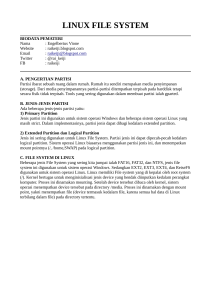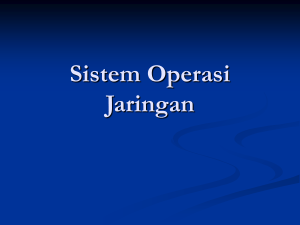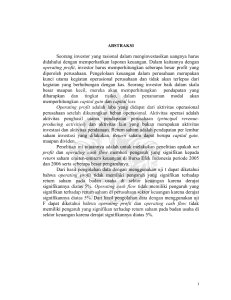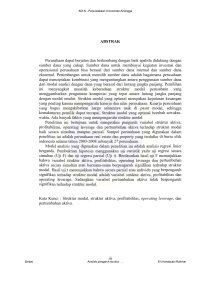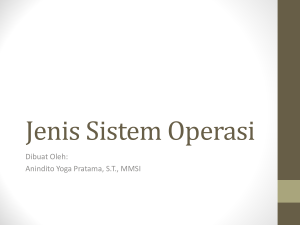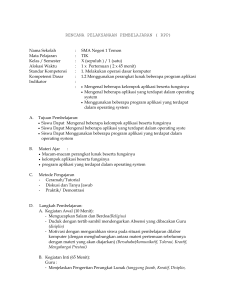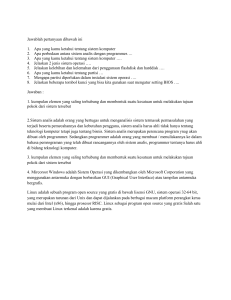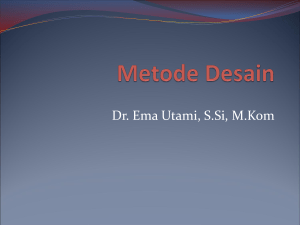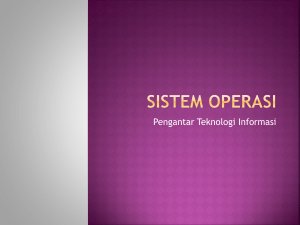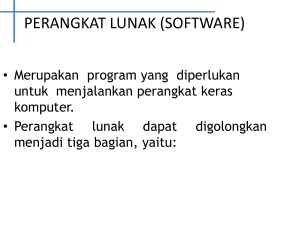Pengenalan Instalasi Sistem Operasi Komputer
advertisement
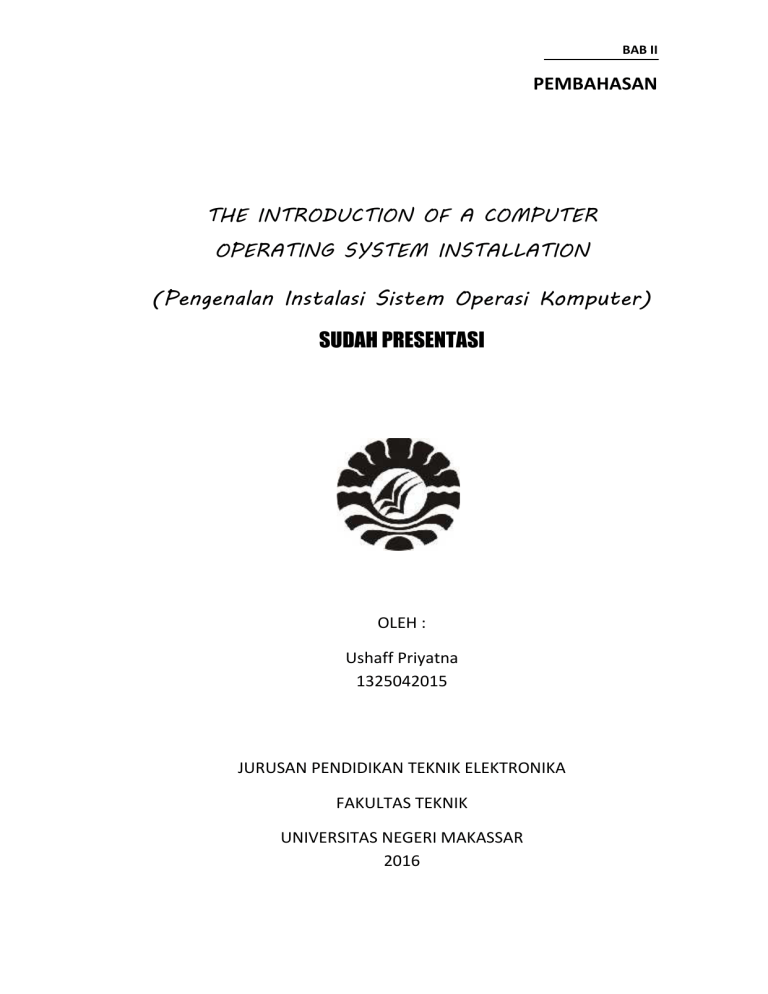
BAB II PEMBAHASAN THE INTRODUCTION OF A COMPUTER OPERATING SYSTEM INSTALLATION (Pengenalan Instalasi Sistem Operasi Komputer) SUDAH PRESENTASI OLEH : Ushaff Priyatna 1325042015 JURUSAN PENDIDIKAN TEKNIK ELEKTRONIKA FAKULTAS TEKNIK UNIVERSITAS NEGERI MAKASSAR 2016 KATA PENGANTAR Syukur Alhamdulillah Atas Kehadirat Allah SWT Yang Maha Esa, karena berkat Rahmat dan Hidayahnya sehingga laporan ini dapat rampung sesuai dengan waktu yang telah ditentukan. Laporan ini adalah tugas yang diberikan dosen sebagai bukti keikutsertaan peserta didik dalam proses pembelajaran. Penyusun mengucapkan terima kasih kepada bapak dosen untuk bimbingannya sehingga penyusunan laporan menjadi lebih terarah. Dalam penyusunan laporan ini masih banyak terdapat kekurangan baik dari konsep dan kelengkapan materi, oleh karena itu diharapkan saran dan kritikannnya dari teman-teman pembaca serta khususnya dari bapak dosen, kritik dan saran tersebut sangat berpengaruh demi kebaikan penyusunan laporan kedepannya. Penyusun, i DAFTAR ISI Judul Kata pengantar ...................................................................................................... i Daftar isi ................................................................................................................ ii PEMABAHASAN A. Pengenalan sistem operasi........................................................................ 1 B. Tipe – tipe sistem operasi...........................................................................4 C. Macam – macam sistem operasi................................................................5 D. Tipe hardist .............................................................................................10 E. File system ..............................................................................................12 F. Masalah yang terjadi pada sistem operasi............................................... 16 G. Hal – hal yang perlu diperhatikan sebelum memilih sistem operasi ........18 H. Media dan aplikasi untuk instalasi sistem operasi................................... 23 I. Langkah – langkah menginstal windows dan linux ................................. 31 PENUTUP A. Kesimpulan B. Saran BIODATA ii PENDAHULUAN A. Latar belakang Perkembangan teknologi menjadi sangat pesat di abad ini, peradaban membuktikan bahwa dalang dari setiap munculnya ide atau gagasan tidak lain adalah hanya untuk memenuhi tingginya kebutuhan manusia, diberbagai aspek dan lini bidang kehidupan turut serta mengukir karir berlomba untuk terus menjadi lebih baik, termasuk untuk saat ini yang tidak kalah menarik yaitu perkembangan penggunaan operating system atau os, hanya membutuhkan tenggang waktu hitungan tahun persaingan pasar semakin sengit, masing – masing menawarkan fitur kenyamanan dan keamanan yang mereka dikomplen bahwa yang terbaik. Secara tidak langsung penggunaan sistem operasi khususnya ditanah air, menggambarkan kelas sosial masyarakatnya, melalui pembahasan ini akan diterangkan apa sebenarnya sistem operasi itu, sehingga para pembaca dapat memahami mengapa perlu analisa dalam penggunaan dan pemilihan sistem operasi sesuai dengan kebutuhan. B. Tujuan Sejarah sistem operasi Tipe – tipe sistem operasi Macam – macam sistem operasi Permasalahan yang terjadi pada sistem operasi Pemilihan sistem operasi Media dan aplikasi instalasi OS Prosedur instalasi OS ARTIKEL MEDIA KOMUNIKASI PEMBELAJARAN 1 PEMBAHASAN A. Pengenalan Sistem Operasi (SO) 1. Pengertian sistem operasi Sistem operasi atau Operating System/OS merupakan sebuah perangkat lunak sistem yang mempunyai tugas untuk melakukan kontrol dan managemen hardware / perangkat keras serta operasi operasi dasar sistem, termasuk juga menjalankan software / perangkat lunak pengolahan kata dan pemutar musik, dll. Fungsi dan kegunaan sistem operasi secara umum fungsi sistem adalah melakukan tugas-tugas penting dalam komputer dan menjamin aplikasi aplikasi dapat berjalan dengan lancar, sistem operasi menjamin sofware lainya dapat menggunaka memori, melakukan input atau output terhadap pelantara lain, dan memiliki akses kepada sistem file. Secara umum, Sistem Operasi adalah software pada lapisan pertama yang ditaruh pada memori komputer pada saat komputer dinyalakan. Sedangkan software-software lainnya dijalankan setelah Sistem Operasi berjalan, dan Sistem Operasi akan melakukan layanan inti umum untuk software-software itu. Layanan inti umum tersebut seperti akses ke disk, manajemen memori, skeduling task, dan antar-muka user. Sehingga masing-masing software tidak perlu lagi melakukan tugas-tugas inti umum tersebut, karena dapat dilayani dan dilakukan oleh Sistem Operasi. Bagian kode yang melakukan tugas-tugas inti dan umum tersebut dinamakan dengan "kernel" suatu Sistem Operasi. Sistem Operasi secara umum terdiri dari beberapa bagian : a. Mekanisme Boot, yaitu meletakan kernel ke dalam memory kernel, kernel dapat dikatakan sebagai inti dari Sistem Operasi. b. Command Interpreter atau Shell, bertugas untuk membaca input berupa perintah dan menyediakan beberapa fungsi standar dan fungsi dasar yang dapat dipanggil oleh aplikasi/program maupub piranti lunak lain. Contoh dari Shell adalah : Command Prompt pada Windows XP (DOS pada Windows 98), XTerm dan Konsole di Mesin Linux (Unix). c. Driver untuk berinteraksi dengan hardware sekaligus mengontrol kinerja hardware. d. Resource Allocator. Sistem Operasi bertugas mengatur dan mengalokasikan sumber daya dari perangkat. Handler. Handler berperan dalam mengendalikan sistem perangkat agar terhindar dari kekeliruan (error) dan penggunaan sumber daya yang tidak perlu lLAPORAN PENGENALAN INSTALASI OPERATING SYSTEM 1 PEMBAHASAN 2. Sejarah sistem operasi (SO) a. Generasi Pertama (1945-1955) Generasi pertama merupakan awal perkembangan sistem komputasi elektronik sebagai pengganti sistem komputasi mekanik, pada generasi ini belum ada sistem operasi, maka sistem komputer diberi instruksi yang harus dikerjakan secara langsung. b. Generasi Kedua (1955-1965) Generasi kedua memperkenalkan Batch Processing System, yaitu Job yang dikerjakan dalam satu rangkaian, lalu dieksekusi secara berurutan.Pada generasi ini sistem komputer belum dilengkapi sistem operasi, tetapi beberapa fungsi sistem operasi telah ada, contohnya fungsi sistem operasi ialah FMS (Fortran Monitoring System) dan IBSYS. c. Generasi Ketiga (1965-1980) Pada generasi ini perkembangan sistem operasi dikembangkan untuk melayani banyak pemakai sekaligus, dimana para pemakai interaktif berkomunikasi lewat terminal secara on-line ke komputer, maka sistem operasi menjadi multi-user (di gunakan banyak pengguna sekaligus) dan multi-programming (melayani banyak program sekaligus). d. Generasi Keempat (Pasca 1980an) Dewasa ini, sistem operasi dipergunakan untuk jaringan komputer dimana pemakai menyadari keberadaan komputer-komputer yang saling terhubung satu sama lainnya. Pada masa ini para pengguna juga telah dinyamankan dengan Graphical User Interface yaitu antarmuka komputer yang berbasis grafis yang sangat nyaman, pada masa ini juga dimulai era komputasi tersebar dimana komputasi-komputasi tidak lagi berpusat di satu titik, tetapi dipecah dibanyak komputer sehingga tercapai kinerja yang lebih baik. e. Generasi Kelima (Pasca 2001 sampai Sekarang ) Mendefinisikan komputer generasi kelima menjadi cukup sulit karena tahap ini masih dalam perjalanan. Contoh imajinatif komputer generasi kelima adalah komputer fiksi HAL9000 dari novel karya Arthur C. Clarke berjudul 2001:Space Odyssey. HAL menampilkan seluruh fungsi yang diinginkan dari sebuah komputer generasi kelima. Dengan kecerdasan buatan (artificial intelligence), HAL dapat cukup memiliki nalar untuk melakukan percapakan dengan manusia, lLAPORAN PENGENALAN INSTALASI OPERATING SYSTEM 2 PEMBAHASAN menggunakan masukan visual, dan belajar dari pengalamannya sendiri. Walaupun mungkin realisasi HAL9000 masih jauh dari kenyataan, banyak fungsi-fungsi yang dimilikinya sudah terwujud. Beberapa komputer dapat menerima instruksi secara lisan dan mampu meniru nalar manusia. Kemampuan untuk menterjemahkan bahasa asing sekarang menjadi mungkin. Fasilitas ini tampak sederhana. Namun fasilitas tersebut menjadi jauh lebih rumit dari yang diduga ketika programmer menyadari bahwa pengertia manusia sangat bergantung pada konteks dan pengertian ketimbang sekedar menterjemahkan katakata secara langsung. 3. Fungsi sistem operasi (SO) a. Real-time Operating System: Ini adalah sebuah sistem operasi multitasking yang bertujuan untuk menjalankan aplikasi waktu nyata. sistem operasi real-time sering menggunakan algoritma penjadwalan khusus sehingga mereka dapat mencapai sifat deterministik perilaku. Adapun tujuan utama dari sistem operasi real-time respon yang cepat dan diprediksi ke acara. Mereka juga memiliki-event driven atau desain time-sharing. Sebuah sistem switch-event antara tugas-tugas berdasarkan prioritas mereka sementara sistem operasi time-sharing beralih pekerjaan berdasarkan interupsi jam. b. Multi-user dan Single-user Sistem Operasi: Sistem operasi jenis ini memungkinkan beberapa pengguna untuk mengakses sistem komputer secara bersamaan. Sistem Time-sharing dapat diklasifikasikan sebagai sistem multi-user karena mereka memungkinkan akses beberapa pengguna ke komputer melalui berbagi waktu. sistem operasi Single-user, sebagai lawan dari sistem operasi multi-user, dapat digunakan oleh satu pengguna pada satu waktu. Bisa punya beberapa account pada sistem operasi Windows tidak membuat sistem multi-user. Sebaliknya, hanya administrator jaringan adalah pengguna yang sebenarnya. Tapi untuk sebuah sistem operasi mirip Unix, adalah mungkin bagi dua pengguna untuk login pada satu waktu dan ini kemampuan OS membuatnya menjadi sistem operasi multi-user. c. Multi-tasking dan tasking Sistem Operasi-Single: Ketika sebuah program tunggal yang diijinkan untuk dijalankan pada satu waktu, sistem ini dikelompokkan dalam sebuah sistem tunggal-tasking, sedangkan dalam kasus sistem operasi memungkinkan pelaksanaan tugas pada satu waktu, diklasifikasikan sebagai sistem operasi multi- lLAPORAN PENGENALAN INSTALASI OPERATING SYSTEM 3 PEMBAHASAN tasking. Multi-tasking dapat dari dua jenis yaitu, pre-emptive atau koperasi. Dalam pre-emptive multitasking, sistem operasi irisan waktu CPU dan mendedikasikan satu slot untuk masing-masing program. Unix-seperti sistem operasi seperti Solaris dan dukungan Linux preemptive multitasking. Koperasi multitasking dicapai dengan mengandalkan setiap proses untuk memberi waktu untuk proses lain dengan cara yang ditetapkan. MS Windows sebelum Windows 95 digunakan untuk mendukung multitasking kooperatif. d. Distributed Sistem Operasi: Sistem operasi yang mengelola sekelompok komputer independen dan membuat mereka tampaknya satu komputer dikenal sebagai sistem operasi terdistribusi. Pengembangan jaringan komputer yang dapat dihubungkan dan saling berkomunikasi, memunculkan komputasi terdistribusi. perhitungan terdistribusi dilakukan pada lebih dari satu mesin. Ketika komputer dalam kerja kelompok dalam kerja sama, mereka membuat sistem terdistribusi. e. Embedded System: sistem operasi ini dirancang untuk digunakan dalam sistem komputer embedded yang dikenal sebagai sistem operasi tertanam. Mereka dirancang untuk beroperasi pada mesin kecil seperti PDA dengan otonomi kurang. Mereka mampu beroperasi dengan jumlah terbatas sumber daya. Mereka sangat kompak dan sangat efisien dengan desain. Windows CE, FreeBSD dan Minix 3 adalah beberapa contoh sistem operasi tertanam. B. Tipe-tipe Sistem Operasi 1. Sistem Operasi Jaringan Berbasis GUI Adalah Sistem operasi yang dalam proses Instalasinya, user tidak perlu menghafal perintah DOS atau bahasa pemograman yang digunakannya, dengan catatan menggunakan perintah perintah yang berupa gambar atau simbol . Berikut beberapa contoh Sistem Operasi jaringan berbasis GUI : a. Linux Redhat b. Windows NT 3.51 c. Windows 2000 (NT 5.0) d. Windows Server 2003 e. Windows XP f. Microsoft MS-NET g. Microsoft LAN Manager h. Novell NetWare,dll lLAPORAN PENGENALAN INSTALASI OPERATING SYSTEM 4 PEMBAHASAN 2. Sistem Operasi Jaringan Berbasis Text Adalah sistem operasi yang proses instalasinya, user diharapkan untuk menghafal sintax – sintax atau perintah DOS yang digunakan untuk menjalankan suatu proses instalasi Sistem Operasi Jaringan tersebut, Berikut beberapa contoh Sistem Operasi jaringan berbasis text a. Linux Debian b. Linux Suse c. Sun Solaris d. Linux Mandrake e. Knoppix f. MacOS g. UNIX h. Windows NT i. Windows 2000 Server Windows 2003 Server,dll C. Macam-macam Sistem Operasi (SO) 1. Windows Mircorost Windows atau biasa kita sapa dengan sebutan Windows adalah Sistem Operasi yang dikembangkan oleh Microsoft Corporation yang menggunakan antarmuka dengan berbasikan GUI (Graphical User Interface) atau tampilan antarmuka bergrafis. Awalnya Windows bermula dari Ms-Dos (Microsoft Disk Operating System) yaitu sebuah Sistem Operasi yang berbasiskan teks dan Command-Line interpreter. Windows Versi pertama, Windows Graphic Environmnet 1.0 merupakan perangkat lunak yang bekerja atas arsitekstur 16-Bit dan bukan merupakan Sistem Operasi dan berjalan atas MS-DOS, sehingga untuk menjalankannya membutuhkan MS-DOS. MSDOS sendiri sebenarnya dibuat oleh perusahaan pembuat komputer Seattle Computer Products dan barulah kemudian direkrut oleh Microsoft yang selanjutnya dibeli lisensinya. Setelah berkembang cukup lama akhirnya Microsoft memperkenalkan Sistem Operasi hibrida 16-Bit/32-Bit yang dikenal dengan nama Windows 95. Banyak perubahan dari Windows versi sebelumnya, yaitu : Windows 95 memiliki GUI yang lebih menarik dan atraktif, mendukung Plug and Play. Generasi penerus dari Windows 95 adalah Windows 98 dimana Windows 98 sudah mendukung VGA berbasis AGP. Perkembangan selanjutnya adalah Windows ME, tidak ada yang spesial dari Windows ME selain transisi dukungan grafis dari 16-Bit ke 32Bit lLAPORAN PENGENALAN INSTALASI OPERATING SYSTEM 5 PEMBAHASAN Windows ME pun akhrinya digantikan dengan Windows NT yang sudah mendukung arsitekstur x86 (80×86) , Intel IA64 dan AMD64 (x64) serta mendukung grafis 32-Bit. Selanjutnya Windows NT berkembang menjadi Windows 2000 banyak fitur tambahan diantaranya : Active Directory, Image Preview, Browser Internet Explorer v6, DirectX dan Open GL, Plug and Play dan Windows Driver Model yang lebih baik performanya dibanding sebelumnya. Microsoft pun melanjutkan perkembangan Sistem Operasi dengan Windows Vista (Longhorn), ini merupakan revolusi dari Windows XP. Versi terakhir Sistem Operasi besutan Windows adalah Windows 7, Windows 7 dan 8 dirilis untuk menggantikan kekurangan Windows XP. a. Kelebihan Windows. Pengguna bisa menjalankan lebih dari satu aplikasi pada saat yang bersamaa. Pengguna bisa membuka lebih dari satu file dalam waktu yang bersamaan Pengguna bisa sharing dari data aplikasi yang lain dengan mudah. Terdapat banyak aplikasi yang kompatibel dengan windows. And user artinya orang yang awam tentang komputer bias menjalankannya. Banyak didukung oleh vendor hardware dan software. Digunakan oleh mayoritas pengguna komputer di dunia. b. Kekurangan Windows. Sistem file yang agak kacau, Contohnya: apabila menginstall suatu aplikasi, system file DLL akan diletakkan di C:\Windows\System\ sementara aplikasi itu sendiri terletak ditempat lain. Ini akan menyusahkan saat menguninstall aplikasi tersebut, dan sewaktu pengintegrasian DLL (Dynamic Link Libraries) Menyebabkan ketergantungan penggunaan produk Microsoft. Space hardisk yang dibutuhkan besar. Sistem security yang lemah dan mudah dijebol oleh para hackers. Membutuhkan memori fisik besar. Membutuhkan kecepatan prosesor yang tinggi. Harga licensi yang mahal. Membutuhkan perawatan yang terus menerus dan prosedur yang sesuai dengan panduan yang ada saat menggunakannya. lLAPORAN PENGENALAN INSTALASI OPERATING SYSTEM 6 PEMBAHASAN 2. Linux Awalnya dikembangkan oleh Linus Torvalds yang pada mulanya sekedar emulasi terminal yang dibutuhkan untuk mengakses server UNIX di Universitasnya. Linux merupakan kloningan dari MINIX (Salah satu varian UNIX), peralatan sistem dan pustakanya umumnya berasal dari Sistem Operasi GNU. Linux memiliki banyak disain yang berasal dari disain dasar UNIX, Linux menggunakan Kernel Monilitik yaitu Kernel Linux yang menangani kontrol prosses, jaringan, periferal, dan pengaksesan sistem berkas. Sama seperti UNIX, Linuxpun dapat dikendalikan oleh satu atau lebih antarmuka baris perintah (Command Line Interface/CLI) berbasis teks, antarmuka pengguna grafis (Graphical User Interface/GUI) yang merupakan konfigurasi bawaan untuk versi dektop. Pada komputer Desktop, GNOME, KDE dan Xfce merupakan antarmuka pengguna yang paling populer diantara varian antarmuka pengguna lainnya. Sebuah sistem Linux menyediakan antarmuka baris perintah lewat sebuah Shell (Konsole). Perbedaan utama antara Linux dan Sistem Operasi Populer lainnya terletak pada Kernel Linux dan komponen-komponennya yang bebas dan terbuka. Sama seperti pada UNIX, Linux berkonsentrasi pada Workstation dan Server banyak Workstation dan Server yang mengandalkan Linux karena Linux sangat stabil digunakan untuk jangka waktu lama dan Linuxpun kebal terhadap Malware. Satu hal yang membedakan Linux terhadap Sistem Operasi lainnya adalah harga. Harga Linux ini kebanyakan Gratis walaupun ada juga yang berbayar (Lisensi). Linux dapat didistribusikan tanpa harus memberikan royalty kepada seseorang. Linux disusun berdasarkan standard Sistem Operasi POSIX yang diturunkan dari UNIX itu sendiri. Ada beberapa macam Distro Linux, seperti : Debian, Lycoris, Xandros, Lindows, Linare, Linux-Mandrake, Red Hat Linux, Slackware, Knoppix, Fedora, Suse, Ubuntu. a. Kelebihan Ubuntu Open Source, sehingga pengguna dapat memodifikasi sesuai dengan keinginan Multi bahasa, banyak bahasa yang tersedia untuk pilihan Multi tasking dan multi User Banyak dukungan dari komunitas Security yang lebih kuat dari pada Windows b. Kekurangan Ubuntu lLAPORAN PENGENALAN INSTALASI OPERATING SYSTEM 7 PEMBAHASAN Belum ada game besar yang bisa berjalan pada Ubuntu Tampilan grafis yang kurang menarik Beberapa hardware sulit menyediakan driver untuk Ubuntu 3. UNIX UNIX adalah Sistem Operasi yang diciptakan oleh Ken Thompson dan Dennis Ritchie, dikembangkan oleh AT&T Bell Labs. UNIX didesain sebagai Sistem Operasi yang portabel, Multi-Tasking dan Multi-User. Sistem Operasi UNIX lebih menekankan diri pada Workstation dan Server, Karena faktor ketersediaan dan kompatibilitas yang tinggi menyebabkan UNIX dapat digunakan, disalin dan dimodifikasi sehingga UNIX pun dikembangkan oleh banyak pihak dan menyebabkan banyak sekali varian dari UNIX ini. UNIX sendiri ditulis dalam bahasa C sehingga UNIX pun mirip dengan DOS yaitu Line/Text Command Based selain itu UNIX pun merupakan Sistem Operasi yang secure dibanding dengan Sistem Operasi lain, karena setiap file, direktori, user dan group memiliki set izin tersendiri untuk diakses. Karena adanya dukungan Proyek GNU, maka selanjutnya UNIX berkembang menjadi LINUX (Salah satu varian UNIX). 4. IBM OS/2 Sistem Operasi IBM OS/2 ini dibuat secara bersama-sama oleh International Bussiness Machine Corporation dan Microsoft Corporation, untuk digunakan pada komputer IBM sebagai pengganti Sistem Operasi DOS. Kata OS/2 adalah singkatan dari Operating System/2, Sistem Operasi ini didesain agar dapat menggunakan kemampuan penuh dari Mikroprosessor Intel 80286 , termasuk diantaranya adalah Modus terproteksi (Protected Mode), mampu menjalankan tugas secara Simultan, serta mendukung Memori Virtual, dengan tetap mempertahankan kompatibilitas dengan banyak perangkat lunak MS-DOS yang beredar saat itu. 5. MAC OS (MACINTOSH OPERATING SYSTEM) MAC OS atau Macintosh Operating System adalah Sistem Operasi yang dibuat oleh Apple Computer khusus untuk komputer Macintosh dan tidak kompatibel dengan komputer berbasis IBM. MAC OS merupakan Sistem Operasi pertama yang menggunakan antarmuka pengguna grafis (Graphical User Interface/GUI). Sistem Operasi Macintosh dibagi menjadi 2 jenis : a) MAC OS Klasik lLAPORAN PENGENALAN INSTALASI OPERATING SYSTEM 8 PEMBAHASAN Tidak memiliki sembarang Command Line (Baris perintah), menggunakan User Interface (UI) sepenuhnya dan menggunakan Cooperative Multitasking b) MAC OS X MAC OS X memasukkan unsur-unsur BSD Unix, One Step, dan MAC OS X memiliki memori ala-Unix dan Pre-Emptive Multitasking. Kelebihan MAC OS : a) Stabil, karena menggunakan UNIX. b) Multitasking. c) Tampilan (UI) sangat bagus. d) Aman dari Malware. MAC OS X adalah garis komputer Sistem Operasi yang dikembangkan, dipasarkan oleh Apple Inc, MAC OS X adalah penerus dari MAC OS (Klasik). MAC OS X dibangun di atas XNU kernel, dengan fasilitas standar Unix tersedia dari antarmuka baris perintah. 6. SOLARIS Sistem Operasi Solaris adalah sebuah Sistem Operasi yang berdasarkan UNIX system yang diperkenankan oleh Sun Microsystems oada tahun 1992 sebagai pendukung SunOS. Solaris terkenal karena kestabilannya, khususnya pada sistem SPARC (Scalable Processor Architecture), Solaris disertifikasi dalam Spesifikasi UNIX walaupun pada awal pengembangannya berdasarkan kepemilikan pribadi, dan kebanyakan kode dasarnya sekarang ini merupakan Software OpenSource yang biasa dikenal dengan OpenSolaris. OpenSolaris adalah OpenSource versi Sistem Operasi Sun Solaris, tetapi Sun Solaris terdiri dari lebih beberapa kode yang tidak hanya inti dari Sistem Operasi misalnya : Source untuk Installer, Desktop, Software. Open Solaris memiliki banyak fitur yang menjadikan OpenSolaris bisa digunakan untuk skala penggunaan yang besar dari penggunaan untuk desktop pC atau Mobile PC. Konsep Open Solaris adalah sebagai berikut : a) Free Redistribution : Didistribusi secara bebas. b) Source Code : Sumber (Source) harus tersedia untuk semua distribusi. c) Derived Works : Setiap orang bisa mengubah kode dan mendisrtibusikan kembali. d) No Discrimination : Kode harus disediakan untuk seseorang untuk dikembagkan. lLAPORAN PENGENALAN INSTALASI OPERATING SYSTEM 9 PEMBAHASAN Beberapa kelebihan OpenSolaris dibandingkan dengan Sistem Operasi lain : a) ZFS : System Restore. b) DTrace L : Dapat mengamati dimana aplikasi banyak menggunakan waktunya dan berapa lama. c) Manajemen Kegagalan : Mencegah, mendiagnosa dan memperbaiki error. d) Zona : Mengimplementasikan sebuah abstraksi Sistem Operasi yang memungkinkan beberapa aplikasi berjalan secara terisolasi satu dengan lainnya di perangkat keras fisik yang sama. e) Multimedia. D. Tipe hardist Membuat partisi merupakan sesuatu yang krusial untuk dilakukan setelah membeli hardisk baru ataupun pada saat akan melakukan instalasi sistem operasi. Karena benar atau tidaknya proses pembuatan partisi dan susunannya akan memberikan dampak setelah sistem operasi selesai diinstall. Selain itu kerapian susunan partisi juga dapat memberikan efek samping pada kelancaran jalannya sistem operasi. Susunan partisi yang rapi juga akan sangat membantu pengguna dalam melakukan pencarian data yang dibutuhkan. Sebelum munculya sistem operasi Windows 8, tidak banyak orang yang membicarakan apa itu GPT dan apa itu MBR, dikarenakan sistem operasi saat itu seperti Windows 7 dan sebelumnya memang hanya untuk diinstall pada tipe partisi hardisk MBR. Sebenarnya untuk yang versi 64 bit sudah dapat menggunakan partisi GPT, asalkan motherboardnya sudah mendukung boot mode UEFI, Tetapi karena pada saat itu masih lancar menggunakan tipe partisi MBR, maka masih sedikit sekali yang mengaplikasikan GPT menjadi tipe partisi hardisk. MBR MBR adalah singkatan dari Master Boot Record. Dalam sistem partisi MBR, semua informasi yang terdapat dalam disk dipegang dibawah kendali oleh MBR, misalnya: file system, logical partition, extended partition, dll. MBR dapat digunakan untuk instalasi seluruh sistem operasi kecuali Windows 10 yang baru saja dirilis. lLAPORAN PENGENALAN INSTALASI OPERATING SYSTEM 10 PEMBAHASAN Salah satu fungsi yang paling dapat dirasakan oleh MBR yaitu pada saat sistem operasi sedang dalam proses Booting, selama proses booting MBR akan mencari lokasi dimana terdapat boot sector. Yang mana boot sector bersisi file-file dan informasi yang dibutuhkan sistem sehingga dapat mencapai startup dan sampi ke destop. Tipe partisi MBR memiliki kekurangan antara lain: Hanya dapat mendukung hardisk maksimal 2 TB saja. Hanya dapat mendukung untuk pembuatan maksimal 4 Primary Partition saja. JIka ingin membuat partisi lebih, 1 primary partition harus dikorbankan menjadi extended partition sehingga dibawahnya bisa dibuat beberapa logical partition. Informasi mengenai lokasi file system dan partisi sistem operasi hanya tersimpan pada sektor pertama pada hardisk tersebut, sehingga apabila hilang atau corrupted maka sistem operasi akan mengalami kerusakan. GPT Disebut juga dengan GUID Partition Table. Karena itulah disebut dengan GPT yang merupakan singkatan dari GUID Partition Table. Pada tipe hardisk GPT, layout tabel partisi didefinisikan menggunakan Global Unique Identifier. Hadirnya GPT diharapkan dapat menutupi kekurangan dari MBR, sehingga GPT pun mempunyai banyak kelebihan jika dibandingkan dengan MBR, antara lain: Mendukung media penyimpanan atau hardisk hingga 9 ZB (Zettabyte).Zettabyte merupakan 3 tingkat diatas Terabyte (TB). Diatas TB ada Petabyte (PB), Exabyte (EB), Zettabyte (ZB), dan Yottabyte (YB). Dapat mendukung hingga 128 Primary Partition. Informasi file system dan lokasi sistem operasi disimpan lebih dari satu lokasi, sehingga jika yang utama rusak, sistem masih bisa berjalan normal menggunakan backup yang lainnya. lLAPORAN PENGENALAN INSTALASI OPERATING SYSTEM 11 PEMBAHASAN Secara ringkasnya, perbedaan antara MBR dan GPT dapat disimpulkan menjadi beberapa poin dibawah ini : MBR hanya mendukung kapasitas penyimpanan hingga 2 TB saja, sedangkan GPT mampu mendukung hingga 9 ZB. MBR hanya dapat dibuat menjadi 4 primary partition, sedangkan pada GPT mampu dibagi menjadi 128 primary partition. Pada MBR, informasi mengenai lokasi file system dan lokasi sistem operasi hanya disimpan pada sektor pertama pada hardisk tersebut, sedangkan pada GPT dilakukan penyimpanan beberapa kali sebagai cadangan jika informasi utama mengalami kerusakan atau corrupted. MBR dapat digunakan untuk menginstall semua sistem operasi kecuali Windows 10, GPT wajib digunakan ketika akan menginstall Windows 10 dan motherboardnya harus mendukung UEFI. E. File system File System/sistem berkas adalah struktur logika yang digunakan untuk mengendalikan akses terhadap data yang ada pada harddisk. Dalam File System, terdapat berbagai jenis-jenisnya dan penggunaan algoritma yang berbeda. Semakin baru jenis dari sebuah File System, maka semakin bagus pula kualitas dari File System tersebut. Misalnya FAT (File Allocation Table). Jenis partisi terdahulu pada Windows yang kemudian diperbaharui dengan adanya FAT-16, FAT -32, dan yang terakhir adalah jenis NTFS (New Technology File System). Pada Linux, terdapat jenis File System EXT 2 (Extended 2), Swap (Virtual Memory), dan lain-lain. File System terbaru pada Linux adalah EXT 4 yang tentunya lebih baik dari versi-versi EXT yang lainnya. File System pada Linux lebih powerfull ketimbang File System pada Windows. Karena struktur logika yang digunakan pada Windows seperti FAT dan NTFS memiliki kekurangan seperti mudah diserang oleh para Cracker, mudah terinfeksi virus, harus di defrag beberapa waktu, dan lainlain. Pada Linux juga memiliki kekurangan. Tapi kekurangan tersebut tidak berarti. Seperti pengaturan partisi dan pengelolaannya yang kurang userfriendly bagi anda yang tidak terbiasa. Kelebihan File System di Linux lLAPORAN PENGENALAN INSTALASI OPERATING SYSTEM 12 PEMBAHASAN sepertinya melebihi File System di Windows. Seperti keamanan yang lebih bagus dan susah untuk terinfeksi virus. Sistem Operasi Microsoft Windows sampai saat ini mempunyai tiga file system: 1. FAT 16 (File Allocation Table 16) Sebenarnya sebelum FAT16, telebih dahulu sistem file di MS-DOS FAT12, tapi karena banyak kekurangan makanya muncul FAT16, FAT16 sendiri sudah dikenalkan oleh MS-DOS pada tahun 1981. Awalnya, sistem ini didesain umtuk mengatur file fi floppy disk, dan sudah mengalami beberapa kali perubahan, sehingga digunakan untuk mengatur file harddisk. Keuntungan FAT16 adalah kompatibel hampir di semua sistem operasi, baik Windows 95/98/ME, OS/2, Linux dan bahkan Unix. Namun dibalik itu semua masalah paling besar dari FAT16 adalah mempunyai kapasitas tetap jumlah cluster dalam partisi, jadi semakin besar harddisk, maka ukuran cluster akan semakin besar. selain itu kekurangan FAT16 salah satunya tidak mendukung kompresi, enkripsi dan kontrol akses dalam partisi 2. FAT 32 (File Allocation Table 32) FAT32 mulai di kenal pada sistim Windows 95 SP2, dan merupakan pengembangan lebih dari FAT16. FAT32 menawarkan kemampuan menampung jumlat cluster yang lebih besar dalam partisi. Selain itu juga mengembangkan kemampuan harddisk menjadi lebih baik dibanding FAT16. Namun FAT32 memiliki kelemahan yang tidak di miliki FAT16 yaitu terbatasnya Operating System yang bisa mengenal FAT32. Tidak seperti FAT16 yang bisa di kenal oleh hampir semua system operasi, namun itu bukan masalah apabila anda menjalankan FAT32 di Windows XP karena Windows XP tidak peduli file sistim apa yang di gunakan pada partisi. 3. NTFS (New Technology File System) NTFS di kenalkan pertama pada Windows NT dan merupakan file system yang benar benar berbeda di banding teknologi FAT. NTFS menawarkan security yang jauh lebih baik, kompresi file, cluster dan bahkan support enkripsi data. NTFS merupakan file system standar untuk Windows Xp dan apabila anda melakukan upgrade Windows biasa anda akan di tanyakan apakah ingin mengupgrade ke NTFS atau tetap lLAPORAN PENGENALAN INSTALASI OPERATING SYSTEM 13 PEMBAHASAN menggunakan FAT. Namun jika anda sudah melakukan upgrade pada Windows Xp dan tidak melakukan perubahan NTFS itu bukan masalah karena anda bisa mengkonversinya ke NTFS kapanpun. Namun ingat bahwa apabila anda sudah menggunakan NTFS akan muncul masalah jika ingin downgrade ke FAT tanpa kehilangan data. Pada Umumnya NTFS tidak kompatibel dengan Operating System lain yang terinstall di komputer yang sama (Double OS) bahkan juga tidak terdeteksi apabila anda melakukan startup-boot menggunakan floopy. Untuk itu sangat disa-rankan kepada anda untuk menyediakan partisi yang kecil saja yang menggunakan file system FAT di awal partisi. Partisi ini dapat anda gunakan untuk menyimpan Recovery Tool apabila mendapat masalah. Sedangkan GNU/Linux mempunyai beberapa file system: 1. Ext 2 (2rd Extented) EXT2 adalah file sistem yang ampuh di linux. EXT2 juga merupakan salah satu file sistem yang paling ampuh dan menjadi dasar dari segala distribusi linux. Pada EXT2 file sistem, file data disimpan sebagai data blok. Data blok ini mempunyai panjang yang sama dan meskipun panjangnya bervariasi diantara EXT2 file sistem, besar blok tersebut ditentukan pada saat file sistem dibuat dengan perintah mk2fs. Jika besar blok adalah 1024 bytes, maka file dengan besar 1025 bytes akan memakai 2 blok. Ini berarti kita membuang setengah blok per file. EXT2 mendefinisikan topologi file sistem dengan memberikan arti bahwa setiap file pada sistem diasosiasiakan dengan struktur data inode. Sebuah inode menunjukkan blok mana dalam suatu file tentang hak akses setiap file, waktu modifikasi file, dan tipe file. Setiap file dalam EXT2 file sistem terdiri dari inode tunggal dan setiap inode mempunyai nomor identifikasi yang unik. Inode-inode file sistem disimpan dalam tabel inode. Direktori dalam EXT2 file sistem adalah file khusus yang mengandung pointer ke inode masing-masing isi direktori tersebut. 2. Ext 3 (3rd Extended) EXT3 adalah peningkatan dari EXT2 file sistem. Peningkatan ini memiliki beberapa keuntungan, diantaranya: a.Setelah kegagalan sumber daya, “unclean shutdown”, atau kerusakan sistem, EXT2 file sistem harus melalui proses lLAPORAN PENGENALAN INSTALASI OPERATING SYSTEM 14 PEMBAHASAN pengecekan dengan program e2fsck. Proses ini dapat membuang waktu sehingga proses booting menjadi sangat lama, khususnya untuk disk besar yang mengandung banyak sekali data. Dalam proses ini, semua data tidak dapat diakses. Jurnal yang disediakan oleh EXT3 menyebabkan tidak perlu lagi dilakukan pengecekan data setelah kegagalan sistem. EXT3 hanya dicek bila ada kerusakan hardware seperti kerusakan hard disk, tetapi kejadian ini sangat jarang. Waktu yang diperlukan EXT3 file sistem setelah terjadi “unclean shutdown” tidak tergantung dari ukuran file sistem atau banyaknya file, tetapi tergantung dari besarnya jurnal yang digunakan untuk menjaga konsistensi. Besar jurnal default memerlukan waktu kira-kira sedetik untuk pulih, tergantung kecepatan hardware. b.Integritas data EXT3 menjamin adanya integritas data setelah terjadi kerusakan atau “unclean shutdown”. EXT3 memungkinkan kita memilih jenis dan tipe proteksi dari data. c.Kecepatan Daripada menulis data lebih dari sekali, EXT3 mempunyai throughput yang lebih besar daripada EXT2 karena EXT3 memaksimalkan pergerakan head hard disk. Kita bisa memilih tiga jurnal mode untuk memaksimalkan kecepatan, tetapi integritas data tidak terjamin. d.Mudah dilakukan migrasi Kita dapat berpindah dari EXT2 ke sistem EXT3 tanpa melakukan format ulang. 3. Ext 4 (4rd Extended) Ext4 dirilis secara komplit dan stabil berawal dari kernel 2.6.28 jadi apabila distro anda yang secara default memiliki versi kernel tersebuat atau di atas nya otomatis system anda sudah support ext4 (dengan catatan sudah di include kedalam kernelnya) selain itu versi e2fsprogs harus mengunakan versi 1.41.5 atau lebih. Apabila anda masih menggunakan fs ext3 dapat mengkonversi ke ext4 dengan beberapa langkah yang tidak terlalu rumit. lLAPORAN PENGENALAN INSTALASI OPERATING SYSTEM 15 PEMBAHASAN Keuntungan yang bisa didapat dengan mengupgrade filesystem ke ext4 dibanding ext3 adalah mempunyai pengalamatan 48-bit block yang artinya dia akan mempunyai 1EB = 1,048,576 TB ukuran maksimum filesystem dengan 16 TB untuk maksimum file size nya,Fast fsck,Journal checksumming,Defragmentation support. F. Masalah yang terjadi pada system operasi 1. Booting terhenti setelah berhasil melakukan POST. Hal ini dapat terjadi karena : a. Instalasi fisik hardisk, setting device, prioritas boot pada CMOS bermasalah. b. Kerusakan pada system operasi, mungkin file system file operasi rusak, hilang, terkena virus, berganti nama atau berpindah folder. 2. Kinerja booting sampai ke windows berlangsung dengan lambat. Hal ini dapat terjadi karena : a. Manajemen memori bermasalah. b. Kerusakan pada system operasi, mungkin file system file operasi rusak, hilang, terkena virus, berganti nama atau berpindah folder. 3. Windows Explorer tidak dapat dijalankan, tidak dapat meng-copy, mengganti nama file dan lain-lain Hal ini dapat terjadi karena : Kerusakan pada system operasi, mungkin file system file operasi rusak, hilang, terkena virus, berganti nama atau berpindah folder. 4. Start Menu tidak dapat dijalankan Hal ini dapat terjadi karena : Kerusakan pada system operasi, mungkin file system file operasi rusak, hilang, terkena virus, berganti nama atau berpindah folder. 5. Prosedur Shutdown tidak dapat dijalakan. Hal ini dapat terjadi karena : Kerusakan pada system operasi, mungkin file system file operasi rusak, hilang, terkena virus, berganti nama atau berpindah folder. 6. Prosedur Shutdown berhenti sebelum Komputer benar-benar mati Hal ini dapat terjadi karena : a. Terdapat masalah dengan CMOS battery. b. Kerusakan pada system operasi, mungkin file system file operasi rusak, hilang, terkena virus, berganti nama atau berpindah folder. 7. Komputer Terasa Lambat lLAPORAN PENGENALAN INSTALASI OPERATING SYSTEM 16 PEMBAHASAN Inilah masalah yang paling sering dialami oleh pengguna komputer. Tiba-tiba loading komputer lambat, membuka software lambat, dsb. Jika mengalami hal ini, maka teliti apakah space hardisk terlalu penuh. Cara mengatasinya ialah : a. Bersihkan hardisk dari file-file yang sudah tidak dibutuhkan lagi agar komputer bisa “bernafas” lega. b. Gunakan juga fitur Disk Cleanup yang sudah ada di Windows untuk menghapus file-file sampah yang tidak berguna. Selain itu coba cek startup program di Run -> msconfig -> startup, dan disable software yang tidak diperlukan dari daftar startup program. Terlalu banyak program yang di load saat startup inilah yang seringkali menyebabkan komputer terasa lembat. 8. Komputer Restart Terus Menerus Untuk mengatasi masalah ini pastikan Windows dalam keadaan up to date. Update antivirus dan scan komputer secara menyeluruh. Virus dan bug Windows terkadang menyebabkan restart secara tiba-tiba. Selain itu overheat juga seringkali menjadi penyebabnya. Bersihkan komputer terutama di bagian ventilasi, bersihkan dari debu, dan lihat apakah fan masih berputar dengan normal. Komputer akan restart / mati secara otomatis jika mengalami overheat. Driver yang bermasalah juga bisa menjadi penyebab restart yang terus menerus. Download driver terbaru dari situs officialnya, mulai driver graphic card, motherboard, network card, dsb. Install driver versi up to date tersebut. 9. Munculnya Pop-up di Desktop Hal ini disebabkan oleh adware yang terinstall bersama softwaresoftware tertentu. Terkadang ada software tertentu yang menawarkan solusi seperti PC Speed-up, PC Speed Pro, dan nama yang mirip dengan itu. Beberapa software tersebut mungkin memang berguna, tetapi banyak juga yang tidak berguna dan malah menimbulkan masalah (adware,dsb) Untuk mengatasi adware tersebut, scan komputer kamu menggunakan antivirus yang kamu gunakan. 10. Software Tidak Berjalan di PC Baru Jika software tidak berjalan di PC baru, coba lihat apakah software tersebut kompatibel dengan sistem PC baru tersebut. Banyak software untuk Windows XP tidak bisa berjalan di Windows 8. Beberapa software juga memerlukan aplikasi lain untuk bisa berjalan. Misalnya saja ada lLAPORAN PENGENALAN INSTALASI OPERATING SYSTEM 17 PEMBAHASAN software yang butuh .NetFramework, Java, atau Flash agar bisa berjalan dengan normal. Pastikan semua kebutuhan software tersebut terpenuhi dan software tersebut kompatibel dengan PC baru. Jika tidak, maka segera cari alternatif software yang memiliki fungsi serupa. 11. Sistem Corrupt/Error Jika sistem operasi komputer mengalami corrupt atau error, mungkin ada file system yang terhapus atau rusak. Siapkan DVD instalasi dan lakukan repair otomatis. Juga bisa membuka Command Prompt dengan Run As Administrator, lalu menjalankan command sfc /scannow. Command tersebut akan melakukan pengecekan sistem dan mengganti file sistem yang rusak dengan yang baru. G. Hal Yang Perlu Diperhatikan Sebelum Memilih Sistem Operasi (SO) Memilih sistem operasi (Operating System/OS) yang tepat untuk digunakan dalam lingkungan tertentu membutuhkan pertimbangan banyak faktor. Beberapa faktor yang harus diperhatikan dalam memilih sistem operasi (OS) yang akan digunakan adalah: 1. Sistem operasi yang akan digunakan mendukung kebutuhan pengguna, baik dari sisi aplikasi maupun keamanan. 2. Harga sistem operasi yang akan digunakan. 3. Stabilitas sistem operasi. 4. Sumber daya perangkat keras yang tersedia mendukung sistem operasi yang akan digunakan. 5. Tingkat kemampuan SDM yang diperlukan untuk mendukung OS yang akan digunakan. 6. Ketersediaan OS dan dukungan yang dibutuhkan, baik tentang pelatihan, instalasi, maupun perawatan dan upgrade (memperbaharui). Dalam alur berikut, dapat terlihat faktor-faktor yang diperlukan dalam penentuan dan pemilihan sistem operasi yang akan digunakan. lLAPORAN PENGENALAN INSTALASI OPERATING SYSTEM 18 PEMBAHASAN Langkah pertama dalam memilih sistem operasi adalah memastikan bahwa sistem operasi yang akan digunakan sepenuhnya mendukung kebutuhan pengguna, baik dari sisi aplikasi yang akan dijalankan, maupun keamanan dan fungsionalitas yang ditawarkan oleh sistem operasi tersebut. Selanjutnya, melakukan penelitian untuk memastikan bahwa sumber daya perangkat keras yang cukup tersedia untuk mendukung sistem operasi yang akan digunakan. Ini termasuk perangkat keras dasar seperti memori, prosesor, dan hard disk, serta perangkat periferal lainnya seperti scanner, sound card, kartu jaringan dan media penyimpanan portable. Pertimbangan lain dalam memilih sistem operasi adalah kemampuan sumber daya manusia yang diperlukan untuk mendukung penggunaan sistem operasi. Dalam lingkungan bisnis, perusahaan dapat membatasi dukungan kepada satu atau dua sistem operasi dan mencegah atau bahkan melarang, instalasi sistem operasi lainnya. Di lingkungan rumah, ketersediaan dukungan teknis untuk sistem operasi yang akan digunakan dapat menjadi faktor penentu. Pertimbangan penting lain dalam proses penentuan sistem operasi yang akan digunakan adalah Total Biaya Kepemilikan (Total Cost Owner - TCO) dari sistem operasi yang akan diterapkan. Biaya ini tidak hanya mencakup biaya untuk mendapatkan dan menginstal sistem operasi tersebut, namun juga lLAPORAN PENGENALAN INSTALASI OPERATING SYSTEM 19 PEMBAHASAN termasuk di dalamnya seluruh biaya yang berkaitan dengan dukungan terhadap sistem operasi tersebut. Faktor lain yang dapat mempengaruhi proses pengambilan keputusan dalam penentuan sistem operasi yang akan digunakan adalah ketersediaan sistem operasi. Beberapa negara atau perusahaan membuat keputusan untuk mendukung jenis tertentu dari sistem operasi dan membatasi penggunaan sistem operasi lain. Selain dari hal di atas, dalam penentuan sistem operasi yang akan digunakan juga harus memperhatikan hal-hal berikut ini: 1. Nilai Investasi Salah satu pertimbangan utama yang perlu diperhatikan dalam memilih sebuah sistem operasi adalah nilai investasi pembelian sistem operasi tersebut. Nilai investasi tersebut tidak hanya dilihat berdasarkan harga dari sistem operasi itu saja, namun semua investasi finansial yang berhubungan dengan penggunaan sistem operasi tersebut. Adapun investasi finansial yang akan berhubungan dengan penggunaan sistem operasi adalah: a. Harga dari sistem operasi itu sendiri Dalam melakukan pemilihan sistem operasi perlu membandingkan nilai pembelian dari masing-masing sistem operasi yang berbeda tersebut. Di kategori ini, ada dua jenis biaya, yaitu sistem operasi berbayar (sering juga disebut dengan proprietary), dan ada juga sistem operasi yang tidak berbayar. Sistem operasi yang tidak berbayar biasanya berjenis perangkat lunak open source. b. Biaya pelatihan penggunaan sistem operasi. Perlu dipertimbangkan pula biaya yang akan keluar untuk melakukan pelatihan penggunaan sistem operasi tersebut. c. Biaya instalasi sistem operasi ke komputer. Bila sistem operasi dalam kondisi sudah terinstalasi, maka biaya di atas tentulah tidak akan ada lagi. Namun bila belum maka kemungkinan akan ada biaya tambahan untuk instalasi sistem operasi. Harap diingat bahwa biaya tersebut juga harus mempertimbangkan biaya konfigurasi sistem operasi. d. Biaya dukungan teknis (maintenance support). Beberapa sistem operasi mendapatkan perjanjian support yang merupakan bagian dari harga sistem operasi tersebut. Beberapa sistem operasi lainnya yang tidak berbayar biasanya memasangkan biaya dari sisi maintenance service (karena pemasukan perusahaan-perusahaan tersebut adalah dari maintenance contract). lLAPORAN PENGENALAN INSTALASI OPERATING SYSTEM 20 PEMBAHASAN e. Biaya upgrade di masa mendatang. Beberapa sistem operasi memiliki kemungkinan membutuhkan pengeluaran biaya tambahan untuk melakukan upgrade berkala. Biaya tersebut juga perlu dipertimbangkan dalam menentukan pilihan. 2. Stabilitas Sistem Suatu hal yang sangat krusial pada sebuah sistem operasi server adalah stabilitas sistem itu sendiri. Sebuah server seharusnya memiliki downtime (berhenti beroperasi karena suatu gangguan) yang jauh lebih kecil dibandingkan dengan sebuah komputer desktop. Sudah menjadi suatu hal yang biasa bahwa perangkat server selalu dibiarkan menyala sepanjang tahun hingga beberapa tahun berturut-turut. Untuk memungkinkan hal tersebut, maka sistem operasi server haruslah memiliki kestabilan dan kehandalan yang tinggi. 3. Dukungan Perangkat Keras Karena sebuah komputer merupakan perpaduan dari software dan hardware, maka perlu diperhatikan bahwa sistem operasi yang dipilih menunjang penggunaan seluruh hardware yang ada pada komputer tersebut. Perlu dipertimbangkan juga bahwa hardware tersebut bukan hanya berjalan, namun bekerja optimal. Hal tersebut tentu berarti bahwa hardware tersebut memerlukan driver yang paling cocok dari driver yang ada. 4. Dukungan Aplikasi Aplikasi di sini adalah aplikasi yang tersedia bagi komputer tersebut dan bisa didapatkan dengan mudah. Dalam hal ini kita perlu memperhatikan sejumlah aplikasi yang sangat berhubungan dengan optimalisasi penggunaan komputer tersebut, seperti: a. Firewall Firewall adalah sistem yang penting bagi server atau pun klien untuk menjaga sistem tersebut akan bahaya dari luar, seperti akses remote yang dilarang, serta terobosan dari virus yang bisa merusak sistem operasi dan/atau menghilangkan data. b. Backup application Sebuah sistem komputer yang baik harus memiliki sistem backup. Sangatlah penting untuk selalu merencanakan langkah penanggulangan bencana, seperti hard disk yang rusak, hardware yang dicuri, dan masalah–masalah lainnya. Aplikasi komputer tersebut perlu memiliki aplikasi yang mudah digunakan dalam rangka melakukan backup tersebut. lLAPORAN PENGENALAN INSTALASI OPERATING SYSTEM 21 PEMBAHASAN c. Scheduled tasks Sistem operasi juga biasanya memiliki tugas-tugas yang sering dilakukan secara berkala, seperti melakukan backup otomatis, mengirimkan email, maintenance, dan banyak lagi. Hal-hal tersebut juga perlu didukung oleh sebuah sistem operasi. 5. Fitur Sistem Operasi Bagian yang terakhir ini adalah kemampuan tambahan yang bisa menjadi suatu kemampuan krusial bagi sebuah sistem operasi. a. Dukungan bahasa pemrograman. Bila direncanakan untuk membangun aplikasi khusus untuk sistem tersebut, perlu dipastikan bahwa sistem operasinya bisa menjalankan aplikasi tersebut dari sisi intrepreter. Juga perlu dipertimbangkan kemampuan ini dari sisi pengembangan di masa mendatang. b. Kemudahan penggunaan. Sebuah sistem komputer tidak akan berfungsi secara baik bila tidak ada yang mengerti cara penggunaannya. Hal ini tentu penting, namun tidak sepenting kemudahan seperti di environment desktop. Kemudahan ini perlu bila pada saat krusial seorang pengguna memerlukan data yang ada di komputernya dan dia bisa langsung mendapatkannya. Setiap sistem operasi memerlukan sumber daya dari perangkat keras. Sumber daya ini ditentukan oleh pembuat sistem operasi tersebut dan biasanya akan mencakup hal-hal seperti: Jumlah RAM yang dibutuhkan Kapasitas hard disk Jenis processor dan kecepatan Resolusi video Biasanya pembuat sistem operasi akan menentukan perangkat keras minimum dan perangkat keras yang direkomendasikan. Kebutuhan minimum artinya sistem operasi bisa berjalan namun dengan kemampuan yang terbatas, sementara kebutuhan yang direkomendasikan akan membuat sistem operasi berjalan dengan maksimal, dan seluruh fitur dari sistem operasi tersebut dapat dimanfaatkan dengan baik. Untuk memanfaatkan semua fitur yang disediakan oleh sistem operasi, sumber daya perangkat keras tambahan seperti sound card, kartu jaringan, modem, mikrofon, dan speaker umumnya diperlukan. Pastikan bahwa perangkat keras telah disertifikasi untuk bekerja dengan sistem operasi yang akan digunakan sebelum membeli dan memasangnya. lLAPORAN PENGENALAN INSTALASI OPERATING SYSTEM 22 PEMBAHASAN H. Media dan Aplikasi Untuk Instal Sistem Operasi Aplikasi yang digunakan untuk membuat bootable 1. Rufus Rufus adalah sebuah aplikasi portable yang berguna untuk membuat bootable USB bagi Windows atau Linux.Penggunaan software ini sangat mudah, setelah USB terpasang, jalankan Rufus. Maka akan tampil seperti halnya ketika akan melakukan format di Windows, dengan beberapa tambahan fitur, seperti informasi USB Flash drive, file system, pillihan ukuran cluster, Membuat label baru, cek adanya bad block, quick format, menambahkan label dan icon sendiri serta pemilihan file ISO Dengan Rufus kita bisa menggunakan untuk berbagai hal, seperti: Ingin menginstall sistem operasi dari USB baik Windows atau Linux Ingin bekerja dengan perangkat semisal hardisk yang belum ada sistem operasi-nya Untuk melakukan flash BIOS atau update Firmware dari DOS Untuk menjalankan software yang membutuhkan akses low level, seperti low level format Beberapa Kelebihan Rufus Proses membuat bootable USB relatif lebih. Cepat (bahkan dibanding software seperti UNetBootin, untuk membuat bootable Windows 7 hampir 2 kali lebih cepat). Ada pilihan yang menyertakan FreeDOS, sehingga bermanfaat misalnya untuk melakukan upgrade BIOS atau utility DOS lainnya. Ukuran sangat kecil (hanya 146 KB tanpa FreeDOS dan 407 KB dengan FreeDOS) dan juga portable (tidak perlu install). Adanya fitur untuk mengecek adanya “bad block” . Dapat digunakan untuk membuat bootable USB berbagai sistem operasi (windows dan Linux) serta utility recovery. 2. WinUSB Maker Beberapa fitur InUSB maker antara lain : Fasilitas backup dan restore (termasuk MBR, Master Boot Record) dari Drive. Hadir dengan design keamanan maksimum, untuk menghindari error dan mencegah kesalahan format windows. Dapat bekerja dengan windows dalam DVD, folder atau image. Memformat USB dalam file sistem NTFS. Dapat membuat DOS/GRLDR bootable USB Disk. lLAPORAN PENGENALAN INSTALASI OPERATING SYSTEM 23 PEMBAHASAN Copy file dengan level kecepatan maksimum. Memdukung perangkat yang lebih besar dari 1TB. 3. Windows 7 SBB Tool Software portable ini dapat digunakan untuk membuat bootable USB windows 7, tidak hanya USB flashdisk, tetapi juga mendukung SD card. Untuk membuat bootable Usb, akan tetapi kita tidak bisa menggunakan ISO image (file ISO) untuk installasi windows 7, tetapi kita harus menual menentukan lokasi folder windows tersebut (sebelum bisa kita copy dari DVD ke hardisk) Tampilan Windows 7 SBB Tool 4. Passcape ISO Burner Passcape ISO Burner merupakan aplikasi portable untuk membuat bootable disk ke dalam USB dari berbagai file ISO, jadi tidak hanya untuk windows. Dapat digunakan untuk membuat bootable CD/DVD, memory stick, USB flashdisk, secure digital USB hard disk, compactFlash dan lainnya. Beberapa fiturnya : Memindahkan file ISO ke CD/DVD dan USB drive. Membuat bootable. Extract isi file ISO ke hardisk. Program ini hanya support di windows XP ke atas. lLAPORAN PENGENALAN INSTALASI OPERATING SYSTEM 24 PEMBAHASAN Tampilan Passcape ISO Burner 5. Novicort WinToFlash WinTopFlash dapat digunakan untuk membuat bootable USB windows xp/2003/Vista/2008/7/8.Tergolong bagus untuk membuat bootable USB. Beberapa fitur WinTopFlash antara lain : Membuat installsi windows xp/2003/Vista/2008/7/8 dari CD/DVD ke USB flash drive. Memindahkan WinPE ke USB. Membuat USB Flas drive Bootloader darurat untuk windows xp/2003. Memindah DOS ke USB. Membuat USB berisi windows xp/2003 recovery conole. Program ini dapat berjalan diwindows xp/2003/vista/2008/7/dan juga windows 8. Mendukung bahasa Indonesia, dan sangat membantu anda yang tidak mengerti bahasa inggris. 6. A Bootable USB Aplikasi dari aksvg.com ini merupakan program pembuat bootable USB untuk menginstall windows 7. Setelah dijalankan, kita bisa memilih lokasi install file (saya sarankan memilih lokasi yang sama dengan A Bootable USB, sehingga bisa menjadi portable). Untuk membuat bootable USB WIndows 7 diperlukan minimal 4 GB USB. lLAPORAN PENGENALAN INSTALASI OPERATING SYSTEM 25 PEMBAHASAN Aplikasi ini dapat menggunakan DVD Windows 7 atau file ISO. Dan dapat berjalan di windows Vista, server 2008 atau windows 7. Untuk menjalankanya, kita harus melalui 3 langkah, Check USB Drive, Format USB Drive dan memilih DVD atau ISO. Sayangnya setelah saya coba di windows 7 ( versi 0.9.0.4), ketika langkah format USB, proses ini terhenti sehingga belum bisa saya teruskan dan harus menutup dengan End Task. Mungkin dari menu Options perlu dicoba setting lain ketika format USB. 7. WinToBootic WinToBootic merupakan freeware yang dapat digunakan untuk membuat bootable USB drive atau flashdisk dari ISO, CD/DVD atau folder. Aplikasi ini fokus pada pembuatan boot disk berbasis Microsoft Windows NT 6.x OS Vista, 7, 8, Server 2008 dan Server 2012. Cara buat Bootable install sistem operasi 1. Cara Membuat USB Bootable FlashDisk Windows dengan Rufus Rufus adalah sebuah aplikasi portable yang berguna untuk membuat bootable USB bagi Windows atau Linux. Dengan menggunakan aplikasi mini ini, kamu bisa menginstall Windows melalui USB apabila perangkat komputer kamu tidak memiliki CD/DVD-ROM. Rufus juga sudah support Bahasa Indonesia. Sebelum membuat Windows USB Bootable kedalam FlashDisk, ada beberapa hal yang harus kalian siapkan diantaranya : FlashDisk kosong minimal 1 GB / 2 GB File ISO Windows XP. Aplikasi Rufus. lLAPORAN PENGENALAN INSTALASI OPERATING SYSTEM 26 PEMBAHASAN Berikut cara membuat bootable USB Windows XP kedalam FlashDisk : a. Jalankan rufus sebagai admin, maka akan muncul tampilan seperti dibawah ini. Tampilan dibawah adalah tampilan default Rufus. Ada beberapa menu yang bisa kalian lihat dibawah, diantaranya : Device : menunjukan nama FlashDisk. Paritition Scheme & Target System Type : menu ini menunjukan jenis partisi apa yang akan kalian install Windows dengan Rufus. Apakah PC kalian support BIOS / UEFI. File System : Jenis sistem file yang digunakan pada flashdisk. Flashdisk biasanya memiliki file System FAT32, namun saya memilih NTFS (bebas). b. Setelah itu kalian cari file ISO Windows yang ingin kalian buat bootable, dalam contoh ini kita akan membuat bootable Windows XP. klik pada gambar DVD-ROM seperti dibawah ini. lLAPORAN PENGENALAN INSTALASI OPERATING SYSTEM 27 PEMBAHASAN c. Tunggu sementara, karena Rufus sedang mengecek file ISO yang akan digunakan. d. Setelah itu lakukan settingan terhadap FlashDisk seperti gambar dibawah ini, dan jika sudah, klik Start. lLAPORAN PENGENALAN INSTALASI OPERATING SYSTEM 28 PEMBAHASAN e. Pesan dibawah muncul. karena pada langkah ke-5 yangdipilihan Quick Format. Pilihan tersebut akan menghapus seluruh data yang ada di FD. Jadi pastikan flashdisk yang digunakan sudah benar-benar kosong. f. Dan klik OK untuk memulai proses pembuatan bootable USB FD. Proses menggunakan rufus cukup memakan waktu beberapa menit, sekitar 7 sampai 10 menit tergantung dari besarnya ukuran file ISO Windows yang digunakan. lLAPORAN PENGENALAN INSTALASI OPERATING SYSTEM 29 PEMBAHASAN g. Jika sudah, maka flashdisk sudah siap digunakan sebagai USB Bootable. Biasanya, flashdisk yang sudah dijadikan bootable USB akan memiliki tampilan installer seperti gambar dibawah ini. lLAPORAN PENGENALAN INSTALASI OPERATING SYSTEM 30 PEMBAHASAN I. Langkah-langkah Menginstal Windows dan Linux (Ubuntu) 1. Menginstal Sistem Operasi Windows Untuk memulai proses instalasi windows 7, yang perlu di lakukan adalah memilih boot pertama dari Windows 7 DVD (jika menggunakan Windows 7 DVD Installer) atau boot pertama dari perangkat USB (jika menggunakan Flashdisk). Berikut di bawah ini adalah langkah-langkah untuk Instal Sistem Operasi Windows 7. a. Nyalakan Komputer / Laptop. b. Ubah Boot Pertama Ke CD/DVD, namun jika dari Flash Disk Ubah Boot Pertama ke Flash Disk, ini diperlukan agar Boot Pertama dilakukan melalui Windows 7 DVD Installer atau Flash Disk. lLAPORAN PENGENALAN INSTALASI OPERATING SYSTEM 31 PEMBAHASAN c. Saat meyalakan Laptop/Komputer Masuk Setup Menu dengan menekan F2 (Pada beberapa Laptop merk lain Esc, F1, F10 atau Del Pada Komputer). Contoh Masuk Ke Setup Utility, Tampilan ini beraneka ragam tergantung merk, Cari Boot lalu Arahkan Boot Pertama Jadi DVD atau Flashdisk sesuai keinginan. Exit, Saving Changes Kemudian Yes, dan Komputer/Laptop akan segera Restart dari DVD. Jangan Lupa masukan terlebih dahulu DVD Windows 7 Installer ke Drive DVD, sebelum restart. lLAPORAN PENGENALAN INSTALASI OPERATING SYSTEM 32 PEMBAHASAN d. Mulai Proses instal Windows 7 dari DVD Windows 7 Installer, Klik Apa saja pada keyboard, misalnya klik Enter (waktunya hanya 5 detik) e. Pada Langkah ini tidak melakukan apapun lLAPORAN PENGENALAN INSTALASI OPERATING SYSTEM 33 PEMBAHASAN f. Pilih English, Klik Next g. Klik Install Now h. Klik I accept the license terms, kemudian Klik Next. Proses Segera Dimulai lLAPORAN PENGENALAN INSTALASI OPERATING SYSTEM 34 PEMBAHASAN i. Pada Langkah ini sangat penting sekali, karena kita akan membagi partisi driver. Klik Custom (advanced). Langkah ini akan memproses Windows dari awal, sehingga nanti akan seperti baru, dan menghapus semua sistem yang lama. j. Setelah Itu masuk ke Contoh Gambar Di bawah ini, Pada langkah ini kita akan mengatur Partisi Yang akan di instal Windows 7 Yang Baru. lLAPORAN PENGENALAN INSTALASI OPERATING SYSTEM 35 PEMBAHASAN k. Delete Partisi System Windows Yang Lama, maka sistem Lama (C:) akan terhapus, dan My Documents pun akan terhapus seluruhnya, karena My Documents termasuk Drive (C:). Jadi kalau simpan Datadata dikemudian hari sebaiknya di (D:) atau (E:). Arahkan kursor, Delete Partisi dengan Klik Delete, kemudian klik OK-OK saja, sampai tampilan pada gambar berikutnya. l. Arahkan Kursor Pada Partisi Yang Akan diisi Windows 7 Yang Baru, Klik New. Kemudian Klik OK-OK. m. Maka Tampilan akan seperti berikut, Kemudian arahkan Kursor Pada Partisi Yang Akan Di instal Windows Yang Baru (Primary), Kemudian Klik Next. lLAPORAN PENGENALAN INSTALASI OPERATING SYSTEM 36 PEMBAHASAN n. Proses Instalasi Benar-benar dimulai, kalau sudah sampai langkah ini anda bisa benar-benar bersantai, karena selanjutnya akan berjalan Otomatis. Jangan klik apapun, biarkan saja sampai restart dengan sendirinya. Catatan: Jika menggunakan DVD tidak melakukan apapun, tapi jika menggunakan Flash disk setelah gambar berikut (restart) Flash disk HARUS dicabut. o. Setelah Restart, pada langkah selanjutnya jangan klik apapun. Biarkan berjalan dengan sendirinya sampai proses selesai. lLAPORAN PENGENALAN INSTALASI OPERATING SYSTEM 37 PEMBAHASAN lLAPORAN PENGENALAN INSTALASI OPERATING SYSTEM 38 PEMBAHASAN p. Isi Nama untuk Laptop atau Komputer terserah anda sendiri dan Next. lLAPORAN PENGENALAN INSTALASI OPERATING SYSTEM 39 PEMBAHASAN q. Untuk form password jika PC/Laptop anda sangat rahasia, maka isi dengan password yang mudah anda ingat dan jika tidak menggunakan password kosongkan form tersebut kemudian klik Next. r. Jika sudah memiliki Kode Windows 7, ketik kodenya dalam kotak tersedia, dan klik Automatically activate Windows. Jika belum mempunyai kode, jangan diisi apapun, Disebelah Next nanti ada Skip, jadi Klik Skip. s. Klik Use recommended settings t. Sesuaikan waktu yang dikehendaki, kemudian klik Next lLAPORAN PENGENALAN INSTALASI OPERATING SYSTEM 40 PEMBAHASAN u. Proses Instalasi sudah Sempurna / selesai. 2. Menginstal Linux Ubuntu Masukkan CD Master Linux Ubuntu. Setelah dibuka, maka jalankan file *.iso dari CD tersebut, sehingga akan muncul tampilan konfirmasi bahasa yang akan digunakan saat proses instalasi. Pilih salah satu bahasa yang tersedia. Tampilannya seperti berikut: lLAPORAN PENGENALAN INSTALASI OPERATING SYSTEM 41 PEMBAHASAN Setelah memilih bahasa yang digunakan, maka akan muncul tampilan yang berisi beberapa opsi. Pilih Install Ubuntu untuk memulai proses instalasi. Namun jika ingin memperbaiki Linux yang sudah ada tetapi rusak maka pilih rescue a broken system. Opsi Awal Instal Ubuntu Setelah memilih install Ubuntu, maka akan ditampilkan pilihan bahasa sistem yang akan digunakan pada Ubuntu. lLAPORAN PENGENALAN INSTALASI OPERATING SYSTEM 42 PEMBAHASAN Memilih Bahasa Sistem Operasi Ubuntu Kemudian pilih negara tempat kita berada. Karena kita berada di Indonesia, maka pilih other lalu pilih Asia, kemudian pilih Indonesia. Selanjutnya tekan enter. Memilih Lokasi User Ubuntu Setelah itu isikan konfigurasi lokal dengan memilih benua yang nantinya digunakan untuk mengatur zona waktu. lLAPORAN PENGENALAN INSTALASI OPERATING SYSTEM 43 PEMBAHASAN Mengatur Zona Waktu Selanjutnya akan ditampilkan perintah untuk mengkonfigurasi keyboard. Klik yes untuk mengkonfigurasi keyboard atau no untuk melanjutkan proses instalasi. Mengatur Keyboard Pilih salah satu tipe keluaran keyboard yang digunakan dalam komputer yang tersedia sesuai jenis komputer yang digunakan lalu tekan enter. lLAPORAN PENGENALAN INSTALASI OPERATING SYSTEM 44 PEMBAHASAN Memilih Layout Keyboard Kemudian komputer akan memproses pilihan yang telah dipilih. Setelah itu kita akan diminta untuk mengisikan alamat server, gunanya untuk menentukan alamat server dari Networks OS Linux kita nantinya. Langkah ini boleh dilewati. Pilih continue untuk melanjutkan proses. Mengisi Nama Server Selanjutnya akan muncul tampilan untuk mengisi hostname yaitu nama tunggal sebagai identitas komputer saat terhubung dengan jaringan. Secara default sudah terisi dengan nama Ubuntu, namun kita dapat mengubahnya sesuai keinginan. Jika tidak ingin diubah, maka pilih continue untuk lanjut ke tahap instalasi selanjutnya. lLAPORAN PENGENALAN INSTALASI OPERATING SYSTEM 45 PEMBAHASAN Memberi Nama pada Host-Name Langkah selanjutnya adalah memilih daerah yang akan digunakan sebagai patokan waktu yang digunakan. Karena kita memilih Indonesia sebagai lokasi kita, maka akan muncul beberapa zona waktu yang ada di Indonesia. Pilih salah, di sini kami memilih Jakarta (GMT +7) sebagai zona waktu, lalu tekan enter. Mengatur Zona Waktu untuk Jam Selanjutnya akan ditampilkan pilihan untuk proses pembagian harddisk. Agar proses partisi sesuai yang kita harapkan, maka pilih metode partisi manual. lLAPORAN PENGENALAN INSTALASI OPERATING SYSTEM 46 PEMBAHASAN Mengatur Partisi Harddisk Untuk memulai proses partisi, maka pilih harddisk, lalu tekan enter. Memilih Harddisk yang akan Dipartisi Kemudian akan muncul pertanyaan untuk membuat partisi baru atau tidak. Pilih yes, maka akan muncul besar memori yang ada pada harddisk (tertulis free space). Tekan enter untuk memulai proses partisi. lLAPORAN PENGENALAN INSTALASI OPERATING SYSTEM 47 PEMBAHASAN Ruang Kosong Harddisk yang Siap untuk Dipartisi Setelah menekan enter, maka akan muncul tampilan yang menanyakan tentang penggunaan memori yang ada. Pilih creat a new partition agar dapat menentukan besaran direktori yang nantinya digunakan. Untuk membuat partisi otomatis pilih automatically partition the free space dan pilihan show cylinder/had/sector information untuk menampilkan informasi harddisk yang akan dipartisi. Opsi saat Partisi Harddisk Kemudian akan muncul tampilan yang mana disana kita disuruh untuk menentukan besar memori yang akan digunakan digunakan, apakah lLAPORAN PENGENALAN INSTALASI OPERATING SYSTEM 48 PEMBAHASAN semuanya atau sesuai keinginan kita. Ketikkan besar yang akan digunakan, setelah itu pilih continue. Menentukan Ukuran Besar Partisi Tampilan selanjutnya akan menampilkan pilihan tipe dari partisi, apakah Primary (biasanya file system dan file lokal) atau Logical (biasanya untuk file penambahan RAM). Pilih Primary, lalu akan ditampilkan pernyataan untuk memulai proses partisi. Pilih Beginning untuk menggunakan ruang bebas yang awal atau end untuk ruang bebas yang akhir, sehingga akan muncul tampilan seperti berikut, lalu tekan enter. Maka akan muncul pengaturan untuk partisi yang akan dibuat. lLAPORAN PENGENALAN INSTALASI OPERATING SYSTEM 49 PEMBAHASAN Menetukan Lokasi Partisi Baru Menetukan Tipe Partisi Baru lLAPORAN PENGENALAN INSTALASI OPERATING SYSTEM 50 PEMBAHASAN Detail dari Partisi Baru Dari detail partisi di atas kita dapat melihat beberapa pengaturan dari partisi yang baru saja kita buat, yakni seperti use as (harddisk yang dipakai untuk partisi), Mount point (titik lokasi partisi dapat harddisk), mount options (pengaturan titik lokasi partisi), label (penamaan partisi), reserved blocks (penyediaan kapasitas tambahan yang diambil dari blok), typical usage (tipe kegunaan partisi), bootable flag (pedeteksian partisi saat komputer mulai booting), copy data from another partition (menyalin pengaturan partisi yang sudah ada), delete the partition (menghapus partisi yang baru saja dibuat), done setting up the partition (menyelesaikan pengaturan partisi). Jika semua pengaturan sudah tepat, pilih done setting up the partition, lalu tekan enter maka akan muncul tampilan seperti di bawah ini. Partisi baru akan muncul di bawah nama harddisknya dan ruang kosong yang bisa dibuat drive lagi akan muncul di bawah partisi baru tadi. Paritisi Baru telah Dibuat Disana terdapat memori bebas sebesar sisa (tertera 30 GB) dari memori yang digunakan (tertera 27.7 GB) untuk home seperti yang sudah dilakukan di atas. Lakukan kembali ke proses partisi untuk mempartisi sisa memori yang bebas, namun sisakan memori yang ada untuk swap. Memori ini nanti digunakan saat RAM yang ada sudah penuh, maka memori ini akan menampung sisa dari proses yang ada lLAPORAN PENGENALAN INSTALASI OPERATING SYSTEM 51 PEMBAHASAN pada RAM (memori akan berfungsi sebagai RAM cadangan). Berikan nama swap pada partisi dengan menekan enter pada memori yang akan digunakan untuk swap, maka akan muncul tampilan seperti berikut. Membuat Memori Swap (RAM Cadangan) Pilih Enter manually kemudian isikan swap, klik continue maka nama partisi tersebut akan berubah menjadi swap seperti yang terlihat di screenshot berikut ini. Selanjutnya pilih Done setting up the partition. Menyelesaikan Pembuatan Memori Swap lLAPORAN PENGENALAN INSTALASI OPERATING SYSTEM 52 PEMBAHASAN Semua memori pada harddisk telah terpartisi, lalu pilih Finish partitioning and write change to disk untuk menyelesaikan pembagian Drive (partisi) di harddisk. Menyelesaikan Partisi Harddisk Tampilan selanjutnya akan menanyakan kepada kita untuk kembali ke proses partisi atau tidak dan menampilkan hasil partisi harddisk. Pilih No, maka akan muncul tampilan seperti gambar dibawah, lalu klik yes, maka komputer akan melakukan instalasi sistem. Detail Harddisk yang Sudah Dipartisi lLAPORAN PENGENALAN INSTALASI OPERATING SYSTEM 53 PEMBAHASAN Setelah proses instalasi sistem selesai, maka kita disuruh untuk mengisikan nama lengkap untuk pengguna baru. Setelah selesai mengetikkan nama lengkap lalu klik continue, sehingga muncul tampilan untuk mengisikan nama akun. Ketikkan nama akun lalu klik continue. Menentukan Nama Pengguna Menentukan Nama Pengguna untuk Akun lLAPORAN PENGENALAN INSTALASI OPERATING SYSTEM 54 PEMBAHASAN Selanjutnya kita disuruh mengisikan password untuk masuk ke OS kita nantinya dan mengisikan kembali password yang sama untuk memastikan password yang dimasukkan sesuai kehendak. Menentukan Password User Selanjutnya akan muncul pertanyaan apakah home directory kita akan dienkripsi atau tidak. Pilih Yes untuk mengamankan direktori atau no untuk lanjut ke pengaturan berikutnya. Mengatur Enkripsi Direktori Home lLAPORAN PENGENALAN INSTALASI OPERATING SYSTEM 55 PEMBAHASAN Selanjutnya kita disuruh untuk mengisikan proksi, isikan proksi jika anda menggunakan HTTP Proxy untuk menjelajah di internet. Lewati langkah ini jika kita tidak ingin mengisikan proksi dengan memilih continue. Menentukan Proxy Lalu kita disuruh untuk menginstal GRUB Boot Loader yang fungsinya untuk mengantisipasi perubahan dari master boot record jika booting instalasi gagal dilakukan karena adanya OS selain Linux Ubuntu. GRUB Boot Loader biasanya muncul karena kita menggunakan OS tunggal yakni Linux Ubuntu. GRUB Boot Loader dapat diatur manual setelah selesai instalasi. lLAPORAN PENGENALAN INSTALASI OPERATING SYSTEM 56 PEMBAHASAN Pilihan untuk Menginstal GRUB Boot Loader Setelah semua pengaturan selesai dilakukan, maka komputer akan melakukan instalasi software bawaan Ubuntu termasuk GRUB boot loader. Tunggu beberapa saat hingga proses instalasi selesai. Setelah proses instalasi selesai, maka Ubuntu akan melakukan booting. Tampilan Booting Awal Ubuntu Setelah proses booting selesai, akan muncul tampilan seperti gambar dibawah. Isikan password lalu tekan enter. lLAPORAN PENGENALAN INSTALASI OPERATING SYSTEM 57 PEMBAHASAN Tampilan Login Ubuntu Inilah tampilan desktop Linux Ubuntu. lLAPORAN PENGENALAN INSTALASI OPERATING SYSTEM 58 LAPORAN PENGENALAN INSTALASI SISTEM OPERASI KOMPUTER PENUTUP A. KESIMPULAN Secara umum, Sistem Operasi adalah software pada lapisan pertama yang ditaruh pada memori komputer pada saat komputer dinyalakan. Sedangkan software-software lainnya dijalankan setelah Sistem Operasi berjalan, dan Sistem Operasi akan melakukan layanan inti umum untuk software-software itu. Layanan inti umum tersebut seperti akses ke disk, manajemen memori, skeduling task, dan antar-muka user. Sehingga masing-masing software tidak perlu lagi melakukan tugas-tugas inti umum tersebut, karena dapat dilayani dan dilakukan oleh Sistem Operasi. B. SARAN Makalah ini disusun agar menambah pegetahuan pembaca khususnya mengenai masalah pengenalan sistem operasi dan instalasinya, dalam penggunaan dan pemilihan sistem operasi seyokyanya gunakan sesuai kebutuhan dan spesifikasi perangkat keras yang ada, karena mengesampingkan latar belakang atau spesifikasi perangkat keras hanya demi mengutamakan penggunaan sistem operasi yang ingin di gunakan adalah kesalahan, karena perlu diingat hal ini akan berpengaruh pada tidak tersingkronisasian dan keoptimalan fungsi dari kinerja sistem operasi yang digunakan. LAPORAN PENGENALAN INSTALASI SISTEM OPERASI KOMPUTER BIODATA : NAMA NIM JURUSAN PRODI : USHAFF PRIYATNA : 1325042015 : PENDIDIKAN. TEKNIK ELEKTRONIKA : STRATA 1 (S1) EMAIL BBM INSTAGRAM : [email protected] : 5E841331 (PIN) : @ushaff_as DAFTAR PUSTAKA Sudrajat, Akhmad. 2 Januari 2010. Psikologi pembelajaran dan pengajaran, https://akhmadsudrajat.wordpress.com/2010/01/02/psikologi-pembelajaran-dan-pengajaran/ Rizal, Muhammad. 21 April 2012. Psikologi pendidikan, http://www.artikelbagus.com/2012/04/artikel-psikologi-pendidikan.html Lestyowati, Jamila. 10 Februari 2015. Psikologi pendidikan, http://www.bppk.kemenkeu.go.id/publikasi/artikel/168-artikel-pengembangan-sdm/20529pentingnya-psikologi-pendidikan-dalam-proses-belajar-mengajar